A l'ouverture du graphique de comparaison (Figure 3.5), les lois ajustées sont affichées dans la boîte de dialogue Graphique de comparaison, de la mieux classée (meilleur ajustement) à la plus mal classée (pire ajustement).
Figure 3.5. Graphique de comparaison, avec la vue Qualité de l'ajustement et la statistique de classement Khi-carré
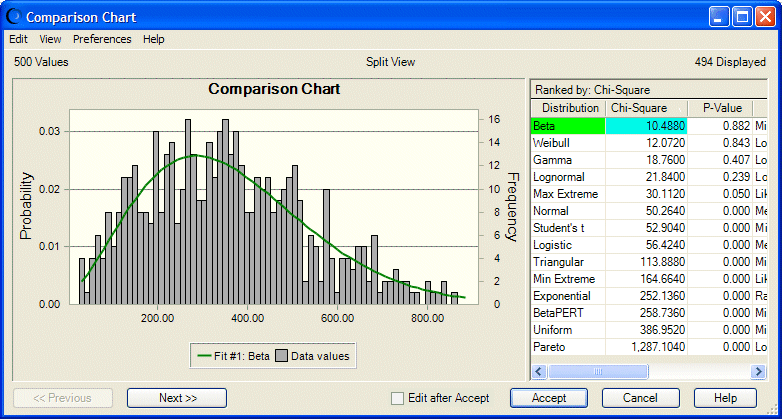
 Pour confirmer les lois à utiliser avec une hypothèse parmi celles sélectionnées, procédez comme suit :
Pour confirmer les lois à utiliser avec une hypothèse parmi celles sélectionnées, procédez comme suit :
Dans la boîte de dialogue Graphique de comparaison, comparez visuellement la qualité des ajustements ou affichez les statistiques sur la qualité de l'ajustement. Vous pouvez effectuer l'une des tâches facultatives suivantes :
Faites défiler les lois de probabilité ajustées à l'aide des boutons Suivant et Précédent. Chaque loi de probabilité est affichée en surimpression sur les données.
Sélectionnez Préférences, puis Graphique pour modifier les propriétés du graphique et faire en sorte d'accentuer les similitudes ou les différences.
Sélectionnez Modifier après acceptation pour afficher la loi acceptée et, éventuellement, modifier les paramètres.
Cliquez sur Annuler pour revenir à la boîte de dialogue Ajuster la loi.
Pour utiliser la loi affichée, qu'il s'agisse du meilleur ajustement ou non, cliquez sur Accepter.
Par défaut, une loi du type accepté est créée avec les paramètres par défaut dans la cellule sélectionnée. Si vous choisissez Modifier après acceptation, la boîte de dialogue Hypothèse s'ouvre ; elle contient les entrées de paramètre issues de la loi spécifiée. Vous pouvez modifier les paramètres de la loi avant de cliquer sur OK.